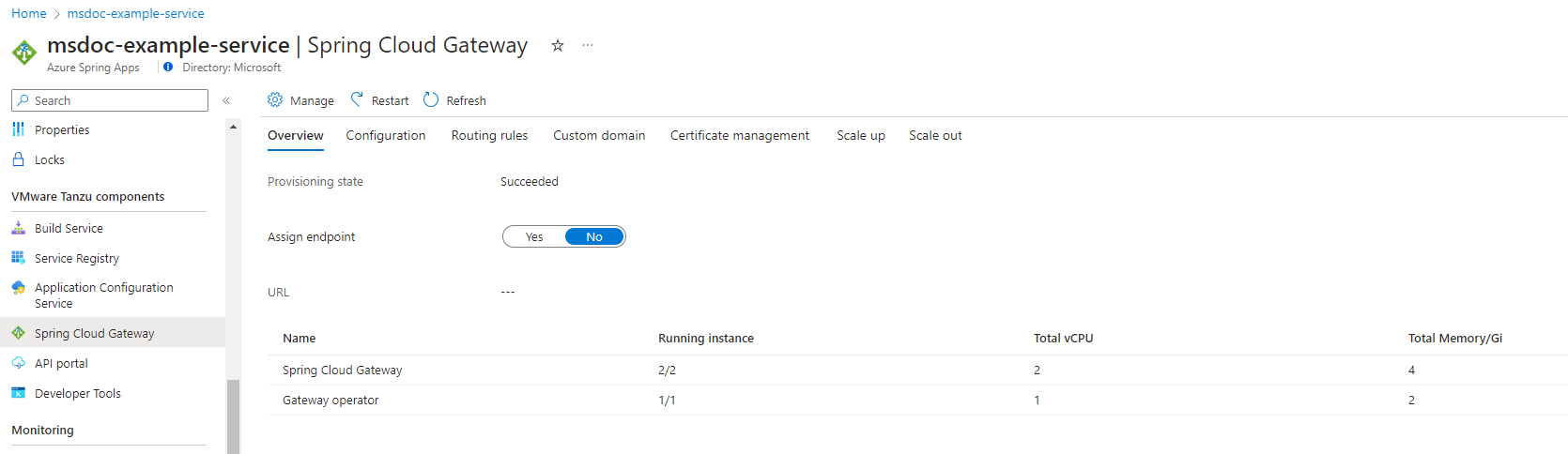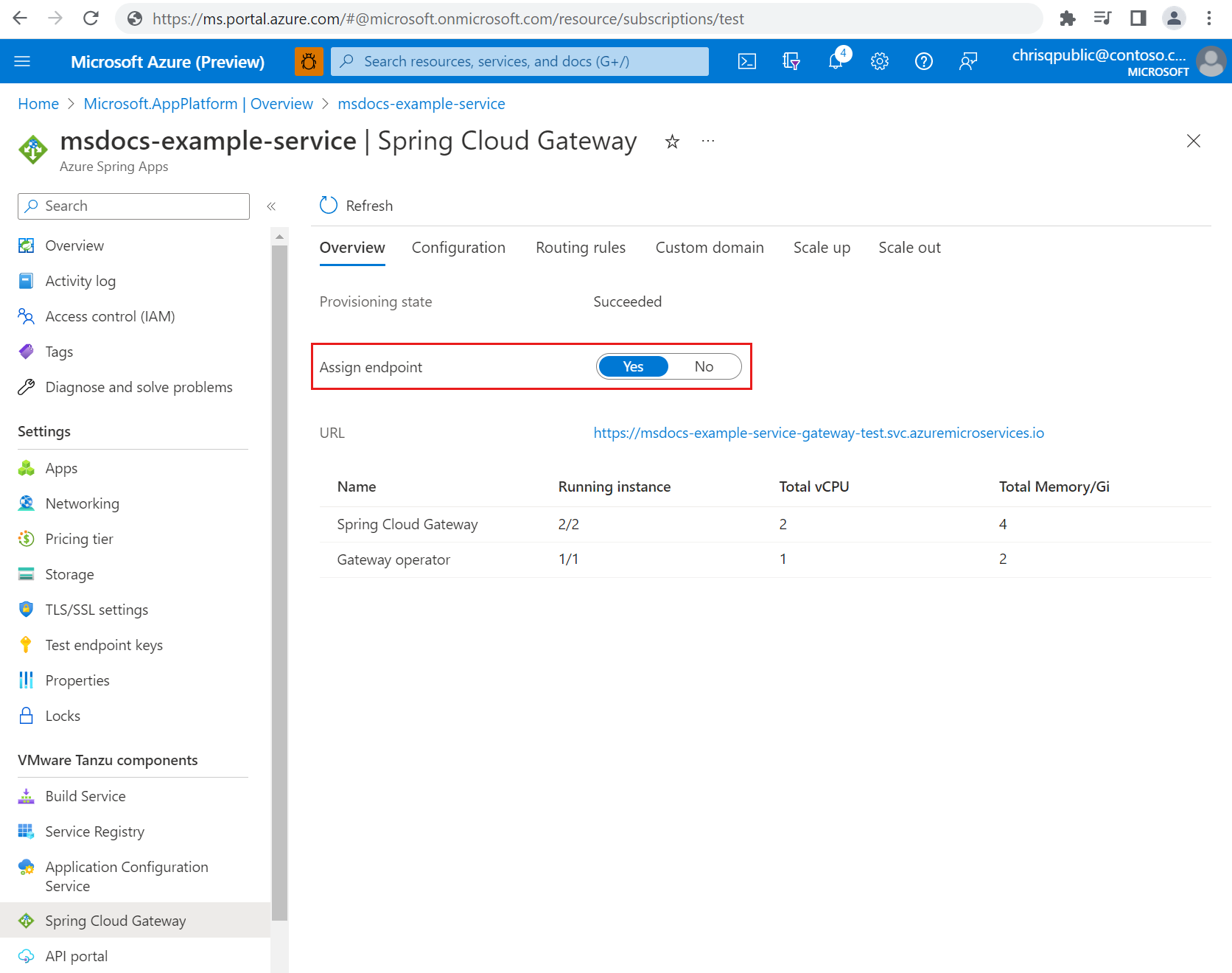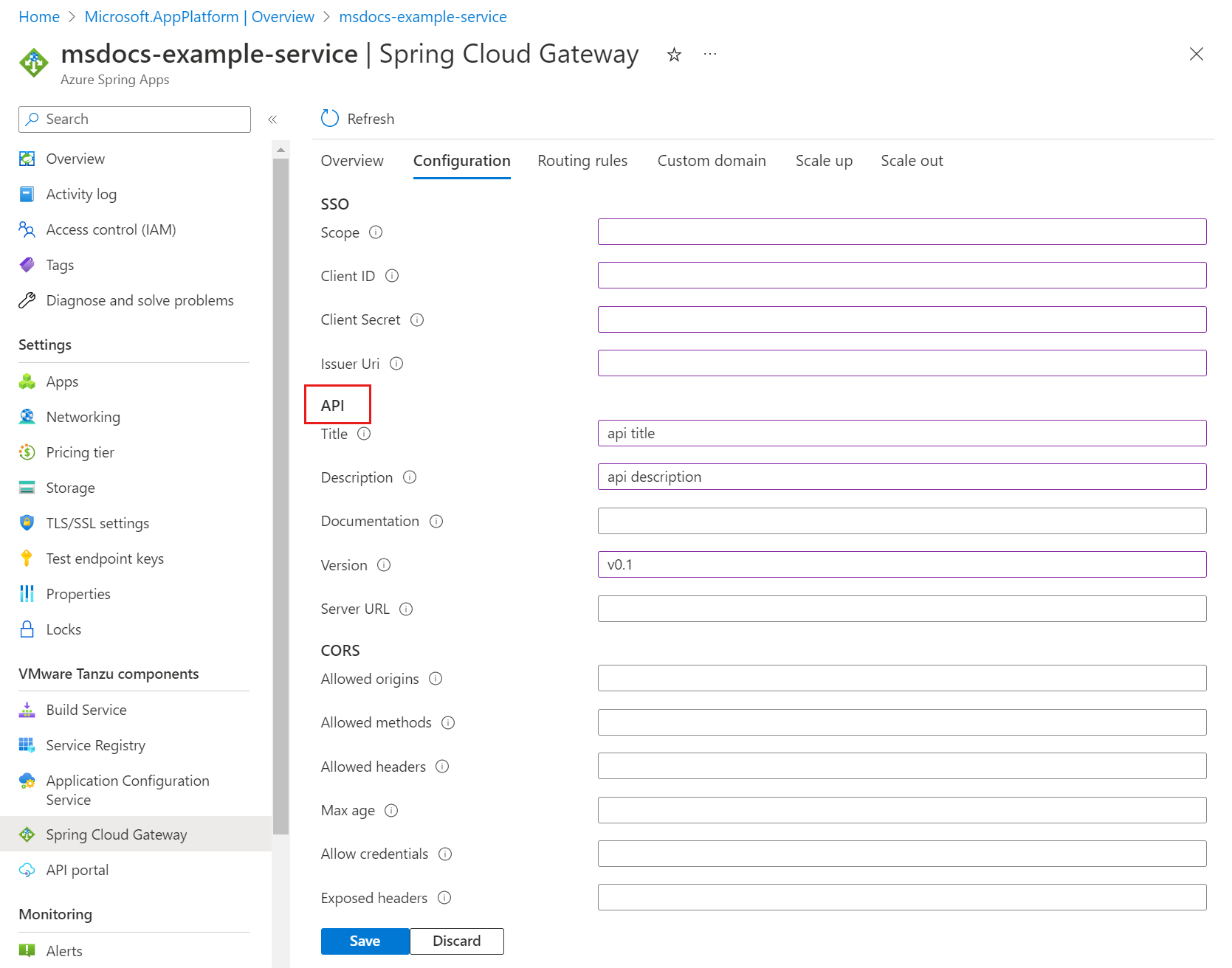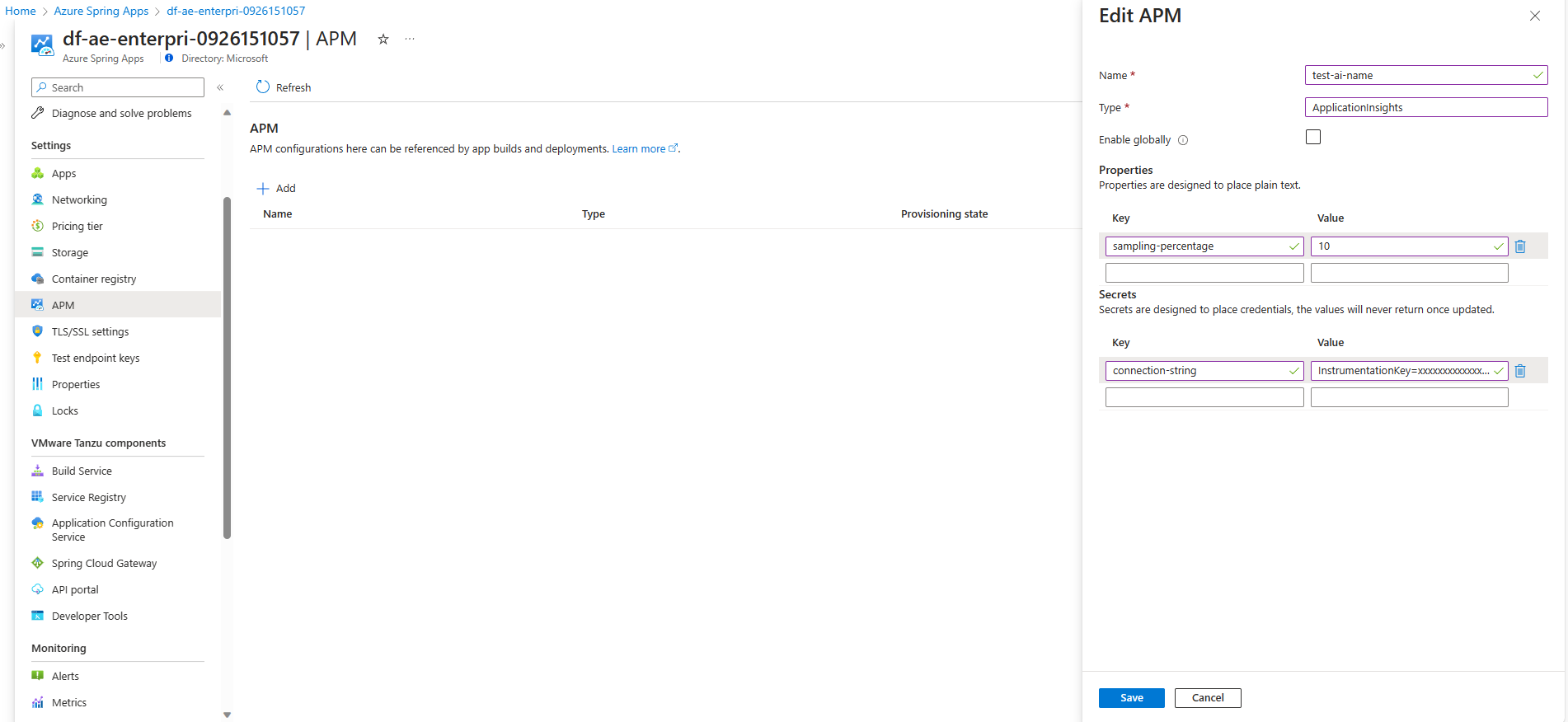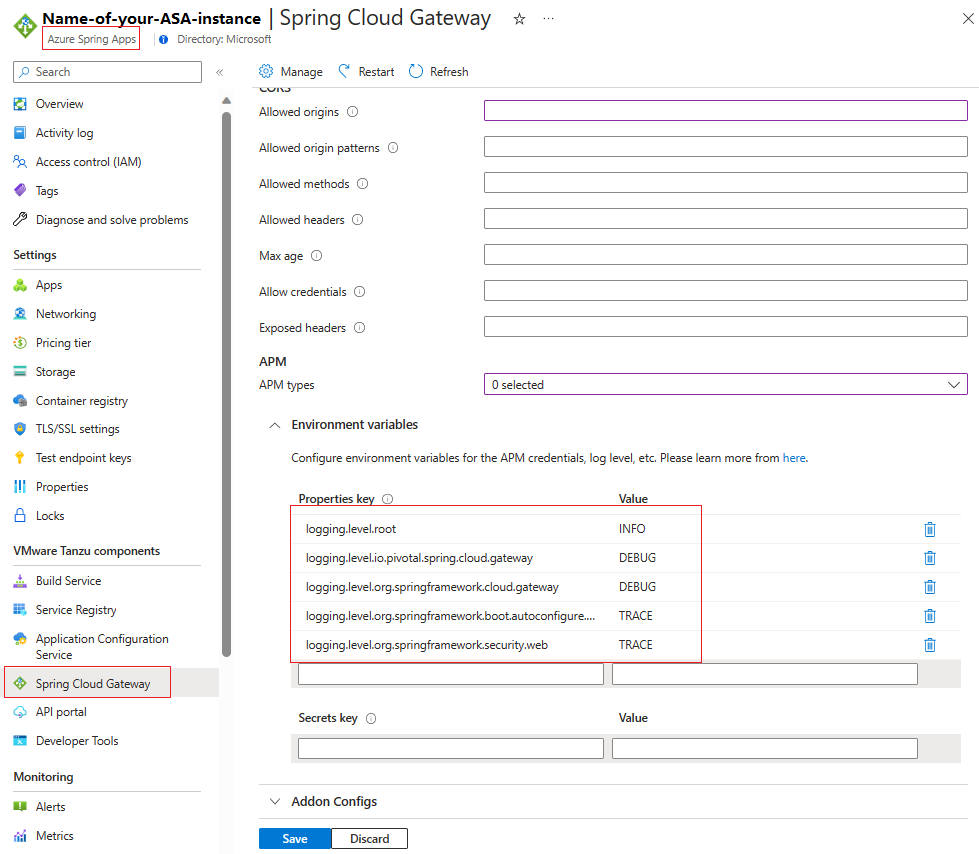Konfigurace brány VMware Spring Cloud
Poznámka:
Plány Basic, Standard a Enterprise budou od poloviny března 2025 vyřazeny ze 3letého období vyřazení. Doporučujeme přejít na Azure Container Apps. Další informace najdete v oznámení o vyřazení Azure Spring Apps.
Od 30. září 2024 bude od 30. září 2024 zastaralý plán s úplným vypnutím po šesti měsících. Doporučujeme přejít na Azure Container Apps. Další informace najdete v tématu Migrace spotřeby Azure Spring Apps Úrovně Standard a vyhrazeného plánu do Azure Container Apps.
Tento článek se vztahuje na: ❎ Basic/Standard ✅ Enterprise
V tomto článku se dozvíte, jak nakonfigurovat bránu VMware Spring Cloud pro VMware Tanzu s plánem Azure Spring Apps Enterprise.
Brána VMware Spring Cloud je komerční komponenta VMware Tanzu založená na opensourcovém projektu brány Spring Cloud. Brána VMware Spring Cloud pro Tanzu zpracovává průřezové otázky pro vývojové týmy rozhraní API, jako je jednotné přihlašování (SSO), řízení přístupu, omezování rychlosti, odolnost a zabezpečení. Doručování rozhraní API můžete urychlit pomocí moderních vzorů nativních pro cloud ve vašem výběru programovacího jazyka pro vývoj rozhraní API.
Instance brány VMware Spring Cloud směruje provoz podle pravidel. Podporuje horizontální navýšení nebo snížení kapacity, aby splňovalo dynamické zatížení provozu.
Brána VMware Spring Cloud zahrnuje následující funkce:
- Konfigurace dynamického směrování nezávislá na jednotlivých aplikacích, které můžete použít a změnit bez rekompilování
- Filtry tras komerčního rozhraní API pro přenos autorizovaných deklarací identity webového tokenu JSON (JWT) do aplikačních služeb
- Autorizace klientského certifikátu
- Přístupy k omezování rychlosti
- Konfigurace jističe
- Podpora přístupu k aplikačním službám prostřednictvím přihlašovacích údajů základního ověřování HTTP
Pokud se chcete integrovat s portálem API pro VMware Tanzu, brána VMware Spring Cloud automaticky vygeneruje dokumentaci OpenAPI verze 3 po přidání nebo změnách konfigurace směrování. Další informace najdete v tématu Použití portálu API pro VMware Tanzu.
Požadavky
- Již zřízená instance služby plánu Azure Spring Apps Enterprise s povolenou bránou VMware Spring Cloud. Další informace najdete v tématu Rychlý start: Sestavování a nasazování aplikací do Azure Spring Apps pomocí plánu Enterprise.
- Azure CLI verze 2.0.67 nebo novější K instalaci rozšíření Azure Spring Apps použijte následující příkaz:
az extension add --name spring.
Povolení nebo zakázání brány VMware Spring Cloud
Bránu VMware Spring Cloud můžete povolit nebo zakázat po vytvoření instance služby pomocí webu Azure Portal nebo Azure CLI. Před zakázání brány VMware Spring Cloud musíte zrušit přiřazení koncového bodu a odebrat všechny konfigurace tras.
Pomocí následujících kroků povolte nebo zakažte bránu VMware Spring Cloud pomocí webu Azure Portal:
- Přejděte k prostředku služby a pak vyberte Bránu Spring Cloud.
- Vyberte položku Spravovat.
- Zaškrtněte políčko Povolit bránu Spring Cloud nebo jeho zaškrtnutí zrušte a pak vyberte Uložit.
Stav brány Spring Cloud teď můžete zobrazit na stránce Brána Spring Cloud.
Restartování brány VMware Spring Cloud
Po dokončení akce restartování se instance brány VMware Spring Cloud postupně restartují.
Pomocí následujících kroků restartujte bránu VMware Spring Cloud pomocí webu Azure Portal:
- Přejděte k prostředku služby a pak vyberte Bránu Spring Cloud.
- Vyberte Restartovat.
- Kliknutím na TLAČÍTKO OK potvrďte restartování.
Přiřazení veřejného koncového bodu ke službě VMware Spring Cloud Gateway
Tato část popisuje, jak přiřadit veřejný koncový bod bráně VMware Spring Cloud a nakonfigurovat její vlastnosti.
Pokud chcete přiřadit koncový bod na webu Azure Portal, postupujte následovně:
- Otevřete instanci Azure Spring Apps.
- V navigačním podokně vyberte Bránu Spring Cloud a pak vyberte Přehled.
- Nastavte možnost Přiřadit koncový bod na Hodnotu Ano.
Po několika minutách se v adrese URL zobrazí nakonfigurovaná adresa URL koncového bodu. Uložte adresu URL, abyste ji mohli použít později.
Konfigurace metadat brány VMware Spring Cloud
Metadata služby VMware Spring Cloud Gateway automaticky generují dokumentaci OpenAPI verze 3. Metadata brány VMware Spring Cloud můžete nakonfigurovat tak, aby zobrazovala skupiny tras na portálu API pro VMware Tanzu. Další informace najdete v tématu Použití portálu API pro VMware Tanzu.
Následující tabulka popisuje dostupné možnosti metadat:
K úpravě vlastností metadat můžete použít Azure Portal nebo Azure CLI.
Pokud chcete upravit metadata na webu Azure Portal, postupujte následovně:
- Otevřete instanci Azure Spring Apps.
- V navigačním podokně vyberte Bránu Spring Cloud a pak vyberte Konfigurace.
- Zadejte hodnoty vlastností uvedených pro rozhraní API.
- Zvolte Uložit.
Konfigurace jednotného přihlašování
Brána VMware Spring Cloud podporuje ověřování a autorizaci prostřednictvím jednotného přihlašování (SSO) s zprostředkovatelem identity OpenID. Zprostředkovatel podporuje protokol OpenID Connect Discovery. Následující tabulka popisuje vlastnosti jednotného přihlašování:
| Vlastnost | Povinný? | Popis |
|---|---|---|
issuerUri |
Ano | Identifikátor URI, který se používá jako identifikátor vystavitele. Pokud issuerUri je https://example.comnapříklad , požadavek na konfiguraci zprostředkovatele OpenID je proveden na https://example.com/.well-known/openid-configuration. Očekává se, že výsledkem bude odpověď na konfiguraci zprostředkovatele OpenID. |
clientId |
Ano | ID klienta OpenID Connect od zprostředkovatele identity. |
clientSecret |
Ano | Tajný klíč klienta OpenID Connect od zprostředkovatele identity. |
scope |
Ano | Seznam oborů, které se mají zahrnout do tokenů identit JWT. Tento seznam by měl vycházet z rozsahů, které váš zprostředkovatel identity umožňuje. |
Pokud chcete nastavit jednotné přihlašování s ID Microsoft Entra, přečtěte si téma Nastavení jednotného přihlašování pomocí ID Microsoft Entra pro bránu Spring Cloud a portál rozhraní API.
Vlastnosti jednotného přihlašování můžete upravit pomocí webu Azure Portal nebo Azure CLI.
Pokud chcete upravit vlastnosti jednotného přihlašování na webu Azure Portal, postupujte následovně:
- Otevřete instanci Azure Spring Apps.
- V navigačním podokně vyberte Bránu Spring Cloud a pak vyberte Konfigurace.
- Zadejte hodnoty vlastností uvedených pro jednotné přihlašování.
- Zvolte Uložit.
Brána VMware Spring Cloud podporuje pouze autorizační servery, které podporují protokol OpenID Connect Discovery. Nezapomeňte také nakonfigurovat externí autorizační server tak, aby umožňoval přesměrování zpět do brány. Projděte si dokumentaci k autorizačnímu serveru a přidejte https://<gateway-external-url>/login/oauth2/code/sso je do seznamu povolených identifikátorů URI přesměrování.
Pokud nakonfigurujete nesprávnou vlastnost jednotného přihlašování, například nesprávné heslo, měli byste odebrat celou vlastnost jednotného přihlašování a pak přidat správnou konfiguraci.
Po konfiguraci jednotného přihlašování nezapomeňte nastavit ssoEnabled: true trasy brány VMware Spring Cloud.
Konfigurace odhlášení jednotného přihlašování
Instance služby VMware Spring Cloud Gateway poskytují výchozí koncový bod rozhraní API pro odhlášení z aktuální relace jednotného přihlašování. Cesta k tomuto koncovému bodu je /scg-logout. Výsledkem odhlášení je jeden z následujících výsledků v závislosti na tom, jak voláte koncový bod odhlášení:
- Odhlaste se z relace a přesměrujte na odhlášení zprostředkovatele identity (IdP).
- Odhlaste se z relace instance služby.
Odhlaste se zprostředkovatele identity a relace jednotného přihlašování
Pokud odešlete GET požadavek do koncového /scg-logout bodu, koncový bod odešle 302 odpověď přesměrování na adresu URL odhlášení zprostředkovatele identity. Pokud chcete získat koncový bod pro vrácení uživatele do cesty v instanci služby brány, přidejte do GET požadavku parametr přesměrování s /scg-logout koncovým bodem. Můžete použít třeba ${server-url}/scg-logout?redirect=/home.
Hodnota parametru redirect musí být platná cesta k instanci služby VMware Spring Cloud Gateway. Nemůžete přesměrovat na externí adresu URL.
Následující kroky popisují příklad implementace funkce v mikroslužbách:
Získejte konfiguraci trasy pro směrování žádosti o odhlášení do vaší aplikace. Příklad najdete v konfiguraci trasy v úložišti animal-rescue na GitHubu.
Přidejte do aplikace libovolnou logiku odhlášení, kterou potřebujete. Na konci potřebujete
GETpožadavek na koncový bod brány/scg-logout, jak je znázorněno vreturnhodnotěgetActionButtonmetody v úložišti pro záchranu zvířat.
Odhlaste se jenom z relace jednotného přihlašování
Pokud odešlete GET požadavek do koncového /scg-logout bodu pomocí XMLHttpRequest, 302 přesměrování může být spolknuto a nezpracováno v obslužné rutině odpovědi. V takovém případě by se uživatel odhlásil pouze z relace jednotného přihlašování v instanci služby brány VMware Spring Cloud. Uživatel bude mít stále platnou relaci zprostředkovatele identity. Pokud se uživatel obvykle pokusí znovu přihlásit, automaticky se odešle zpět do brány jako ověřený z zprostředkovatele identity.
Ke směrování žádosti o odhlášení do aplikace potřebujete konfiguraci trasy, jak je znázorněno v následujícím příkladu. Tento kód vytvoří relaci jednotného přihlašování jen pro bránu.
const req = new XMLHttpRequest();
req.open("GET", "/scg-logout);
req.send();
Konfigurace sdílení prostředků mezi zdroji
Sdílení prostředků mezi zdroji (CORS) umožňuje vyžádat omezené prostředky na webové stránce z jiné domény mimo doménu, ze které byl první prostředek obsluhován. Následující tabulka popisuje dostupné možnosti konfigurace CORS.
| Vlastnost | Popis |
|---|---|
allowedOrigins |
Povolené zdroje pro provádění požadavků mezi weby |
allowedOriginPatterns |
Povolené vzory původu pro vytváření požadavků mezi weby |
allowedMethods |
Povolené metody HTTP na požadavcích mezi weby |
allowedHeaders |
Povolené hlavičky v požadavcích mezi weby |
maxAge |
Jak dlouho klienti v sekundách ukládají odpověď z předběžného požadavku do mezipaměti |
allowCredentials |
Určuje, jestli se přihlašovací údaje uživatele podporují u požadavků mezi weby. |
exposedHeaders |
Hlavičky odpovědi HTTP, které se zpřístupňují pro požadavky mezi weby |
Pokud chcete integrovat s portálem API, ujistěte se, že máte správnou konfiguraci CORS. Další informace najdete v části Přiřazení veřejného koncového bodu ke službě VMware Spring Cloud Gateway .
Použití škálování služby
Přidělení prostředků pro instance brány VMware Spring Cloud můžete přizpůsobit, včetně počtu vCPU, paměti a instancí.
Pro zajištění vysoké dostupnosti nedoporučujeme používat jednu repliku.
Následující tabulka popisuje výchozí využití prostředků.
| Název komponenty | Počet instancí | vCPU na instanci | Paměť na instanci |
|---|---|---|---|
| Brána VMware Spring Cloud | 2 | 1 jádro | 2 GiB |
| Operátor brány VMware Spring Cloud | 2 | 1 jádro | 2 GiB |
Konfigurace protokolu TLS mezi bránou a aplikacemi
Pokud chcete zvýšit zabezpečení a chránit citlivé informace před zachycením neoprávněnými stranami, můžete povolit protokol TLS (Transport Layer Security) mezi bránou VMware Spring Cloud a vašimi aplikacemi.
Před konfigurací protokolu TLS musíte mít aplikaci s povoleným protokolem TLS a certifikát TLS. Pokud chcete připravit certifikát TLS, vygenerujte certifikát od důvěryhodné certifikační autority (CA). Certifikát ověří identitu serveru a vytvoří zabezpečené připojení.
Jakmile máte aplikaci s povoleným protokolem TLS spuštěnou v Azure Spring Apps, nahrajte certifikát do Azure Spring Apps. Další informace najdete v části Import certifikátu použití certifikátů TLS/SSL ve vaší aplikaci ve službě Azure Spring Apps.
Když je certifikát aktualizovaný na Azure Spring Apps, můžete nakonfigurovat certifikát TLS pro bránu a povolit ověření certifikátu. Certifikát můžete nakonfigurovat na webu Azure Portal nebo pomocí Azure CLI.
Pomocí následujících kroků nakonfigurujte certifikát na webu Azure Portal:
- V instanci Azure Spring Apps vyberte v navigačním podokně bránu Spring Cloud.
- Na stránce Brány Spring Cloud vyberte Správa certifikátů.
- Vyberte Povolit ověření certifikátu.
- Vyberte certifikát TLS v certifikátech.
- Zvolte Uložit.
Aktualizace konfigurace může trvat několik minut. Po dokončení konfigurace byste měli dostat oznámení.
Příprava konfigurace trasy
Protokol musíte zadat jako HTTPS v konfiguraci trasy. Následující objekt JSON dává bráně VMware Spring Cloud pokyn, aby pro veškerý provoz mezi bránou a aplikací používal protokol HTTPS.
Vytvořte soubor s názvem test-tls-route.json s následujícím obsahem:
{ "routes": [ { "title": "Test TLS app", "predicates": [ "Path=/path/to/your/app", "Method=GET" ] } ], "uri": "https://<app-custom-domain-name>" }Pomocí následujícího příkazu použijte pravidlo pro aplikaci:
az spring gateway route-config create \ --resource-group <resource-group-name> \ --service <Azure-Spring-Apps-instance-name> \ --name test-tls-app \ --routes-file test-tls-route.json
Teď můžete otestovat, jestli je aplikace povolená pomocí koncového bodu brány. Další informace najdete v části Konfigurace tras brány Spring Cloud.
Rotace certifikátů
Jakmile vyprší platnost certifikátů, musíte certifikáty ve službě VMware Spring Cloud Gateway obměňovat pomocí následujících kroků:
- Vygenerujte nové certifikáty z důvěryhodné certifikační autority.
- Importujte certifikáty do Azure Spring Apps. Další informace najdete v části Import certifikátu použití certifikátů TLS/SSL ve vaší aplikaci ve službě Azure Spring Apps.
- Synchronizujte certifikáty pomocí webu Azure Portal nebo Azure CLI.
Brána Spring Cloud VMware se restartuje, aby se zajistilo, že brána používá nový certifikát pro všechna připojení.
K synchronizaci certifikátů použijte následující postup:
- V instanci Azure Spring Apps vyberte v navigačním podokně bránu Spring Cloud.
- Na stránce Brána Spring Cloud vyberte Restartovat a potvrďte operaci.
Nastavení automatického škálování
Režimy automatického škálování můžete nastavit pro bránu VMware Spring Cloud.
Následující seznam obsahuje možnosti, které jsou k dispozici pro správu poptávky automatického škálování:
- Možnost Ruční škálování udržuje pevný počet instancí. Kapacitu můžete škálovat na maximálně 10 instancí. Tato hodnota změní počet samostatných spuštěných instancí brány Spring Cloud.
- Možnost Vlastní automatické škálování se škáluje podle libovolného plánu na základě libovolných metrik.
Na webu Azure Portal zvolte, jak chcete škálovat. Následující snímek obrazovky ukazuje možnost Vlastní automatické škálování a nastavení režimu:
Další informace o dostupnýchmetrikch
Konfigurace mezipaměti odpovědí
Konfigurace mezipaměti odpovědí poskytuje způsob, jak definovat mezipaměť odpovědí HTTP, kterou můžete použít globálně nebo na úrovni trasy.
Globální povolení mezipaměti odpovědí
Po povolení globální mezipaměti odpovědí se mezipaměť odpovědí automaticky povolí pro všechny příslušné trasy.
Globální povolení mezipaměti odpovědí pomocí následujících kroků:
- V instanci Azure Spring Apps vyberte v navigačním podokně bránu Spring Cloud.
- Na stránce Brána Spring Cloud vyberte Konfigurace.
- V části Mezipaměť odpovědí vyberte Povolit mezipaměť odpovědí a pak nastavte Obor na instanci.
- Nastavte velikost a čas pro mezipaměť odpovědí.
- Zvolte Uložit.
Pomocí následujících kroků zakažte mezipaměť odpovědí:
- V instanci Azure Spring Apps vyberte v navigačním podokně bránu Spring Cloud.
- Na stránce Brána Spring Cloud vyberte Konfigurace.
- V části Mezipaměť odpovědí zrušte zaškrtnutí políčka Povolit mezipaměť odpovědí.
- Zvolte Uložit.
Povolení mezipaměti odpovědí na úrovni trasy
Pokud chcete povolit mezipaměť odpovědí pro libovolnou trasu LocalResponseCache , použijte filtr. Následující příklad ukazuje, jak použít LocalResponseCache filtr v konfiguraci pravidla směrování:
{
"filters": [
"<other-app-level-filter-of-route>",
],
"routes": [
{
"predicates": [
"Path=/api/**",
"Method=GET"
],
"filters": [
"<other-filter-of-route>",
"LocalResponseCache=3m, 1MB"
],
}
]
}
Další informace najdete v části LocalResponseCache v tématu Použití filtrů tras brány VMware Spring Cloud s plánem Azure Spring Apps Enterprise a LocalResponseCache v dokumentaci k VMware.
Místo konfigurace size a timeToLive jednotlivých LocalResponseCache filtrů můžete tyto parametry nastavit na úrovni brány Spring Cloud. Tato možnost umožňuje použít LocalResponseCache filtr bez počátečního zadání těchto hodnot a zároveň zachovat flexibilitu pro pozdější přepsání.
Pomocí následujících kroků povolte mezipaměť odpovědí na úrovni trasy a nastavte size a timeToLive:
- V instanci Azure Spring Apps vyberte v navigačním podokně bránu Spring Cloud.
- Na stránce Brána Spring Cloud vyberte Konfigurace.
- V části Mezipaměť odpovědí vyberte Povolit mezipaměť odpovědí a pak nastavte Obor na trasu.
- Nastavte velikost a čas pro mezipaměť odpovědí.
- Zvolte Uložit.
Pomocí následujících kroků zakažte mezipaměť odpovědí na úrovni trasy, která vymaže size a timeToLive:
- V instanci Azure Spring Apps vyberte v navigačním podokně bránu Spring Cloud.
- Na stránce Brána Spring Cloud vyberte Konfigurace.
- V části Mezipaměť odpovědí zrušte zaškrtnutí políčka Povolit mezipaměť odpovědí.
- Zvolte Uložit.
Následující příklad ukazuje, jak použít LocalResponseCache filtr, když size a timeToLive jsou nastaveny na úrovni brány Spring Cloud:
{
"filters": [
"<other-app-level-filter-of-route>",
],
"routes": [
{
"predicates": [
"Path=/api/path1/**",
"Method=GET"
],
"filters": [
"<other-filter-of-route>",
"LocalResponseCache"
],
},
{
"predicates": [
"Path=/api/path2/**",
"Method=GET"
],
"filters": [
"<other-filter-of-route>",
"LocalResponseCache=3m, 1MB"
],
}
]
}
Konfigurace proměnných prostředí
Služba Azure Spring Apps spravuje a tunes brány VMware Spring Cloud. S výjimkou případů použití, které konfigurují monitorování výkonu aplikací (APM) a úroveň protokolu, obvykle nemusíte konfigurovat bránu VMware Spring Cloud s proměnnými prostředí.
Pokud máte požadavky, které nemůžete splnit jinými konfiguracemi popsanými v tomto článku, můžete zkusit nakonfigurovat proměnné prostředí zobrazené v seznamu společných vlastností aplikace. Před použitím konfigurace v produkčním prostředí nezapomeňte ověřit konfiguraci v testovacím prostředí.
Pokud chcete konfigurovat proměnné prostředí na webu Azure Portal, postupujte následovně:
- V instanci Azure Spring Apps vyberte v navigačním podokně bránu Spring Cloud a pak vyberte Konfigurace.
- Vyplňte páry klíč/hodnota pro proměnné prostředí v částech Vlastnosti a Tajné kódy. Do části Tajné kódy můžete zahrnout proměnné s citlivými informacemi.
- Výběrem možnosti Uložit uložte změny.
Po aktualizaci proměnných prostředí se brána VMware Spring Cloud restartuje.
Konfigurace monitorování výkonu aplikací
Pokud chcete monitorovat bránu VMware Spring Cloud, můžete nakonfigurovat APM. Následující tabulka uvádí pět typů agentů APM Java, které poskytuje brána VMware Spring Cloud, spolu s jejich požadovanými proměnnými prostředí.
| Agent Java | Požadované proměnné prostředí |
|---|---|
| Application Insights | APPLICATIONINSIGHTS_CONNECTION_STRING |
| Dynatrace | DT_TENANTDT_TENANTTOKENDT_CONNECTION_POINT |
| New Relic | NEW_RELIC_LICENSE_KEYNEW_RELIC_APP_NAME |
| AppDynamics | APPDYNAMICS_AGENT_APPLICATION_NAMEAPPDYNAMICS_AGENT_TIER_NAMEAPPDYNAMICS_AGENT_NODE_NAMEAPPDYNAMICS_AGENT_ACCOUNT_NAMEAPPDYNAMICS_AGENT_ACCOUNT_ACCESS_KEYAPPDYNAMICS_CONTROLLER_HOST_NAMEAPPDYNAMICS_CONTROLLER_SSL_ENABLEDAPPDYNAMICS_CONTROLLER_PORT |
| Elastický APM | ELASTIC_APM_SERVICE_NAMEELASTIC_APM_APPLICATION_PACKAGESELASTIC_APM_SERVER_URL |
Další podporované proměnné prostředí najdete v následujících zdrojích:
- Přehled Application Insights
- Proměnné prostředí Dynatrace
- Proměnné prostředí New Relic
- Proměnné prostředí AppDynamics
- Elastické proměnné prostředí
Konfigurace integrace APM na úrovni instance služby (doporučeno)
Pokud chcete povolit monitorování APM ve vaší bráně VMware Spring Cloud, můžete vytvořit konfiguraci APM na úrovni instance služby a svázat ji s bránou Spring Cloud. Tímto způsobem můžete pohodlně nakonfigurovat APM pouze jednou a svázat stejné APM s bránou Spring Cloud a vašimi aplikacemi.
Pomocí následujících kroků nastavte APM pomocí webu Azure Portal:
Nakonfigurujte APM na úrovni instance služby s názvem APM, typem a vlastnostmi. Další informace najdete v části Správa apM na úrovni instance služby (doporučeno) v tématu Konfigurace integrace APM a certifikátů ca.
V navigačním podokně vyberte Bránu Spring Cloud a pak vyberte APM.
V seznamu referenčních názvů APM zvolte název APM. Seznam obsahuje všechny názvy APM nakonfigurované v kroku 1.
Výběrem možnosti Uložit svážete referenční názvy APM s bránou Spring Cloud. Brána se restartuje, aby se povolilo monitorování APM.
Správa APM v bráně Spring Cloud VMware (zastaralé)
K nastavení APM ve službě VMware Spring Cloud Gateway můžete použít Azure Portal nebo Azure CLI. Můžete také zadat typy agentů APM Java, které se mají použít, a odpovídající proměnné prostředí APM, které podporují.
Pomocí následujících kroků nastavte APM pomocí webu Azure Portal:
- V instanci Azure Spring Apps vyberte v navigačním podokně bránu Spring Cloud a pak vyberte Konfigurace.
- Zvolte typ APM v seznamu APM a monitorujte bránu.
- V částech Vlastnosti a tajné kódy vyplňte páry klíč/hodnota proměnných prostředí APM. Proměnné s citlivými informacemi můžete vložit do tajných kódů.
- Výběrem možnosti Uložit uložte změny.
Aktualizace konfigurace může trvat několik minut. Po dokončení konfigurace byste měli dostat oznámení.
Poznámka:
Azure Spring Apps upgraduje agenta APM a nasazené aplikace se stejným tempem, aby se zachovala kompatibilita agentů mezi službou VMware Spring Cloud Gateway a Azure Spring Apps.
Azure Spring Apps ve výchozím nastavení vytiskne protokoly agenta APM Java do STDOUT. Tyto protokoly jsou součástí protokolů brány VMware Spring Cloud. V protokolech můžete zkontrolovat verzi agenta APM. Pokud chcete řešit potíže, můžete se na tyto protokoly v Log Analytics dotazovat.
Pokud chcete, aby agenti APM správně fungovali, zvyšte využití procesoru a paměti brány VMware Spring Cloud.
Konfigurace úrovní protokolu
Úrovně protokolů brány VMware Spring Cloud můžete nakonfigurovat následujícími způsoby, abyste získali další podrobnosti nebo omezili protokoly:
- Úrovně protokolu můžete nastavit na
TRACE,DEBUG,INFO,WARN, ,ERRORneboOFF. Výchozí úroveň protokolu pro bránu VMware Spring Cloud jeINFO. - Protokoly můžete vypnout nastavením úrovní protokolu na
OFF. - Pokud je úroveň protokolu nastavená na
WARNhodnotu ,ERRORneboOFF, může být nutné jiINFOupravit při žádosti o podporu od týmu Azure Spring Apps. Tato změna způsobí restartování brány VMware Spring Cloud. - Pokud je úroveň protokolu nastavená
TRACEna neboDEBUG, může mít vliv na výkon brány VMware Spring Cloud. Zkuste se těmto nastavením vyhnout v produkčním prostředí. - Můžete nastavit úrovně protokolu pro
rootprotokolovací nástroje nebo pro konkrétní protokolovací nástroje, jako jeio.pivotal.spring.cloud.gateway.
Následující protokolovací nástroje můžou obsahovat cenné informace o řešení potíží na TRACE těchto úrovních DEBUG :
| Dřevorubec | Popis |
|---|---|
io.pivotal.spring.cloud.gateway |
Filtry a predikáty, včetně vlastních rozšíření |
org.springframework.cloud.gateway |
Brána rozhraní API |
org.springframework.http.server.reactive |
Interakce serveru HTTP |
org.springframework.web.reactive |
Neaktivní toky brány rozhraní API |
org.springframework.boot.autoconfigure.web |
Automatická konfigurace brány rozhraní API |
org.springframework.security.web |
Informace o ověřování a autorizaci |
reactor.netty |
Reactor Netty |
Pokud chcete získat klíče proměnných prostředí, přidejte předponu logging.level. a potom nastavte úroveň protokolu konfigurací prostředí logging.level.{loggerName}={logLevel}. Následující příklady ukazují kroky pro Azure Portal a Azure CLI.
Pokud chcete nakonfigurovat úrovně protokolů na webu Azure Portal, postupujte následovně:
- V instanci Azure Spring Apps vyberte v navigačním podokně bránu Spring Cloud a pak vyberte Konfigurace.
- V částech Vlastnosti a tajné kódy vyplňte páry klíč/hodnota proměnných prostředí úrovně protokolu. Pokud je úroveň protokolu v případě citlivých informací, můžete ji zahrnout pomocí části Tajné kódy .
- Výběrem možnosti Uložit uložte změny.
Aktualizace konfigurace doplňku
Funkce konfigurace doplňku umožňuje přizpůsobit určité vlastnosti brány VMware Spring Cloud pomocí řetězce formátu JSON. Tato funkce je užitečná, když potřebujete nakonfigurovat vlastnosti, které nejsou vystavené prostřednictvím rozhraní REST API.
Konfigurace doplňku je objekt JSON s páry klíč/hodnota, které představují požadovanou konfiguraci. Následující příklad ukazuje strukturu formátu JSON:
{
"<addon-key-name>": {
"<addon-key-name>": "<addon-value>"
...
},
"<addon-key-name>": "<addon-value>",
...
}
Následující seznam ukazuje podporované konfigurace doplňků pro názvy klíčů doplňku a typy hodnot. Tento seznam se může při upgradu verze brány VMware Spring Cloud změnit.
Konfigurace jednotného přihlašování:
Název klíče:
ssoTyp hodnoty: Objekt
Vlastnosti:
RolesAttributeName(String): Určuje název atributu, který obsahuje role přidružené k relaci jednotného přihlašování.InactiveSessionExpirationInMinutes(Celé číslo): Určuje dobu vypršení platnosti v minutách pro neaktivní relace jednotného přihlašování. Hodnota0znamená, že relace nikdy nevyprší.
Příklad:
{ "sso": { "rolesAttributeName": "roles", "inactiveSessionExpirationInMinutes": 1 } }
Konfigurace metadat:
Název klíče:
apiTyp hodnoty: Objekt
Vlastnosti
groupId(Řetězec): Jedinečný identifikátor pro skupinu rozhraní API, která jsou k dispozici v instanci brány VMware Spring Cloud. Hodnota může obsahovat pouze malá písmena a číslice.
Příklad:
{ "api": { "groupId": "id1" } }
Konfigurace podu
Název klíče:
PodOverrides, který se používá k určení přepsání pro výchozí konfiguraci podu.Typ hodnoty: Objekt
Vlastnosti
Containers: Toto pole obsahuje konfiguraci pro jednotlivé kontejnery v podu. Aktuálně se podporuje pouze kontejner s názvemgateway.Name: Určuje název kontejneru. Kontejner by měl mít názevgateway.Lifecycle:PreStopje háček životního cyklu, který se spustí, když se kontejner chystá ukončit. Tento háček umožňuje provést jakékoli nezbytné vyčištění před zastavením kontejneru.
TerminationGracePeriodSeconds: Určuje dobu, po kterou Kubernetes čeká na ukončení podu před vynuceným ukončením.
Příklad:
{ "PodOverrides": { "Containers": [ { "Name": "gateway", "Lifecycle": { "PreStop": { "Exec": { "Command": [ "/bin/sh", "-c", "sleep 20" ] } } } } ], "TerminationGracePeriodSeconds": 120 } }Když dojde k ukončení podu obsahujícího tento kontejner,
PreStopspustí háček příkaz/bin/sh -c 'sleep 20', což způsobí, že kontejner bude spát po dobu 20 sekund. Toto pozastavení dává kontejneru čas na dokončení probíhajících úkolů nebo vyčištění před tím, než se skutečně zastaví.Nastavení
TerminationGracePeriodSecondsposkytuje celkem 120 sekund, než se pod řádně ukončí, včetně času, který trvalo libovolným hákem životního cyklu, napříkladPreStop.
Pomocí následujících kroků aktualizujte konfiguraci doplňku.
- V instanci Azure Spring Apps vyberte v navigačním podokně bránu Spring Cloud a pak vyberte Konfigurace.
- Zadejte hodnotu JSON pro konfigurace doplňků.
- Zvolte Uložit.